Zdarma si stáhněte iMyFone LockWiper Android, abyste odemkli zámky obrazovky a FRP zámek/účet Google bez hesla.
Zařízení s Androidem nyní mají zabudovanou bezpečnostní funkci, která chrání zařízení a informace v něm obsažené před kýmkoli kromě právoplatného vlastníka. Tato bezpečnostní funkce se nazývá ochrana proti obnovení továrního nastavení (FRP) a aktivuje se, jakmile je k zařízení přidán účet Google.
Pokud jste uvízli na obrazovce ověření účtu Google při pokusu o použití zařízení s Androidem, možná budete chtít vědět, jak odstranit Google FRP zámek na jakémkoli telefonu z vašeho zařízení. Tento článek je pečlivě zkoumán a zdokumentován, aby pomohl všem, kteří se potýkají s problémy se zamykáním Google FRP, odemknout jejich zařízení během několika minut a bez stresu. Po přečtení tohoto příspěvku budete znát tajemství, jak odstranit Google FRP zámek na jakémkoli telefonu.
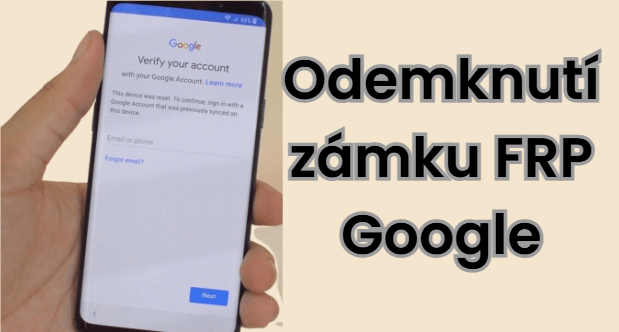
V tomto článku:
Část 1. Co potřebujete vědět o FRP
Vědění je síla a klíč, který dokáže otevřít jakékoli dveře. Toto tvrzení platí i pro odstranění Google FRP zámků z zařízení Android, protože pokud víte, co je FRP zámek a jak ho odemknout, můžete si užít funkce svého zamčeného zařízení. Zde osvětlíme několik věcí, které potřebujete vědět nebo pochopit, jak odstranit Google FRP zámek na jakémkoli telefonu.
1 Co je ochrana proti obnovení továrního nastavení (FRP)?
Ochrana proti obnovení továrního nastavení (FRP) je zabudovaná bezpečnostní funkce systému Android 5.1 a novějších, která zabraňuje narušení dat nebo jejich ztrátě na odcizeném nebo ztraceném zařízení Android. Tato funkce se aktivuje, když je do zařízení Android přidán účet Google, a funguje efektivně, když se někdo pokusí obnovit tovární nastavení zařízení Android.
2 Jak funguje FRP?
Když je na vašem zařízení Android povolena bezpečnostní funkce FRP a někdo jiný než vy zařízení resetuje, systém od této osoby vyžaduje zadání uživatelského jména a hesla k účtu Google, který je s tímto zařízením spojen. Pokud osoba nemůže prokázat svou identitu zadáním těchto požadavků, nebude moci projít obrazovkou ověření účtu Google.
3 Co byste měli udělat před obnovením továrního nastavení vašeho zařízení?
Měli byste vědět, že po obnovení továrního nastavení zařízení bude vyžadovat vaše informace o účtu Google, pokud jste jej povolili. Ujistěte se, že před resetováním zařízení odstraníte účet Google, nebo máte heslo k účtu Google před resetováním zařízení.
Část 2. Jak odstranit Google FRP zámek na jakémkoli Android telefonu
Pokud se chcete naučit, jak obejít zámek účtu Google na Androidu, pak jsou nejlepší techniky uvedeny a diskutovány v nejlepších 3 nástrojích pro odstranění google frp zámku.
Řešení 1 FRP Bypass Tool LockWiper Android - Jednoduché a efektivní
iMyFone LockWiper (Android) je nejlepší nástroj pro odemknutí účtu Google/FRP na telefonech Android. Umožňuje těm, kteří zapomněli heslo svého účtu Google, opět získat přístup ke svým zařízením bez jakýchkoli požadavků. LockWiper Android může odstranit FRP zámek a dát vám plný přístup k vašemu zařízení Android do 5 minut.
Funkce iMyFone LockWiper Android:
- Odemknout Google zámek/FRP zámek: Nabízí vám plný přístup k vašemu telefonu Android a svobodu užívat si všechny dříve omezené funkce.
- Odemknout zámek obrazovky android: Také vám pomůže odstranit zámek obrazovky na většině telefonů Samsung bez ztráty dat, jako je vzor, PIN, otisk prstu atd.
- Podporuje více značek a modelů: Pokrývá více než 12 hlavních značek Android a více než 1 000 modelů Android.
- Vysoká úspěšnost: Až 98% úspěšnost odemknutí.
Můžete se také naučit kroky, jak odstranit FRP zámek/účet Google přes LockWiper Android.
Krok 1: Nainstalujte iMyFone LockWiper Android na počítač. Vyberte režim „Odstranit Google zámek (FRP)“. Klikněte na „Start“ pro zahájení procesu.
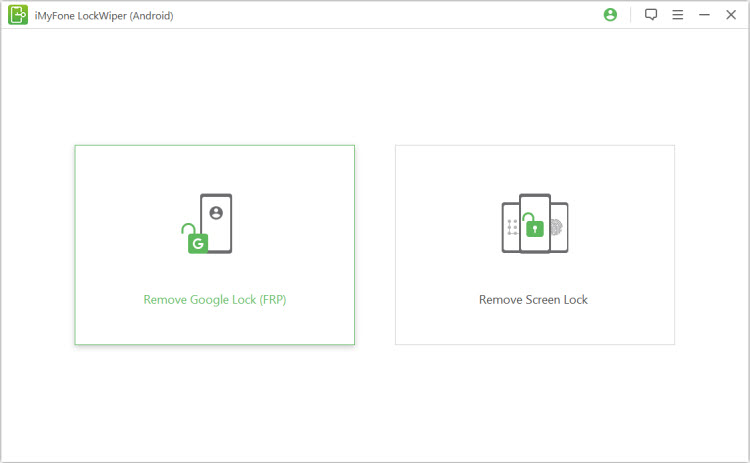
Krok 2: Potvrďte informace o svém zařízení a připojte zařízení, pokud je vaše verze Android 11 a vyšší. Klikněte na „Potvrdit“ pro připojení.
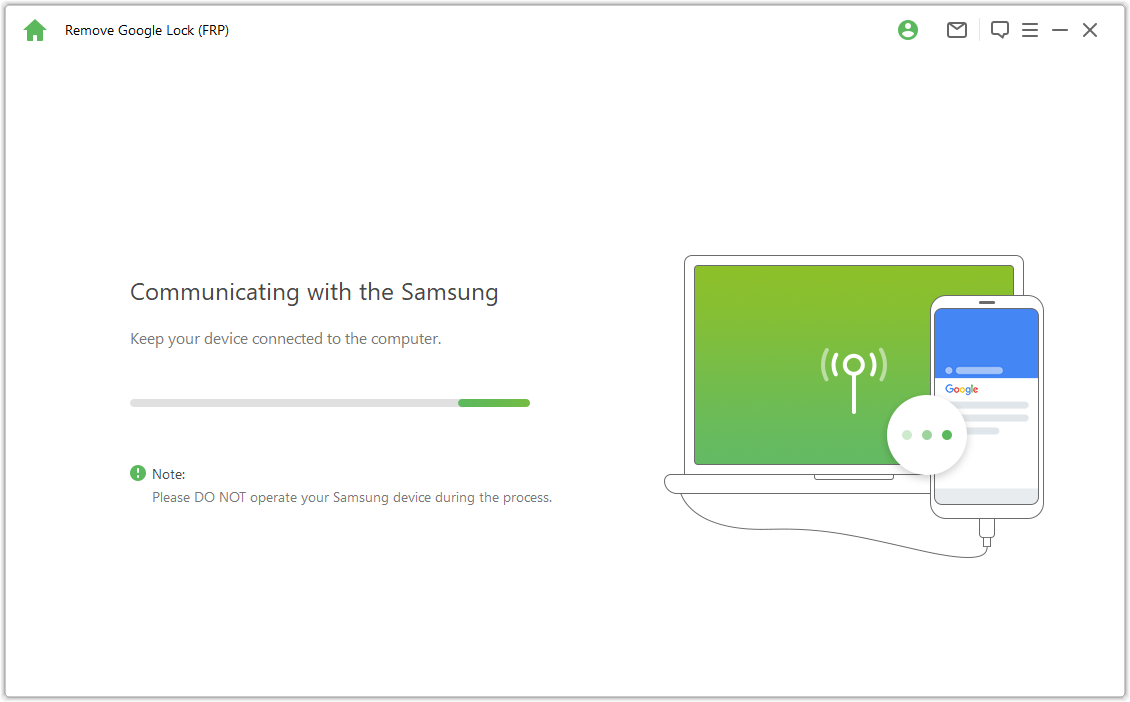
Krok 3: Podle pokynů povolte ladění USB v zařízeních se systémem Android.
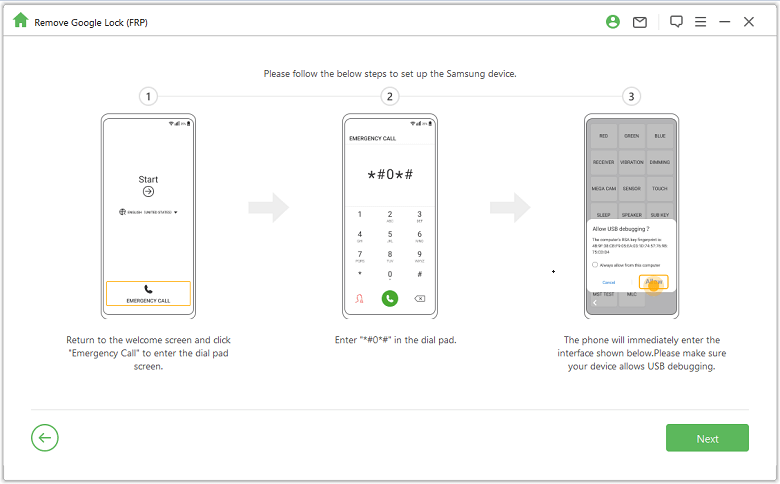
Krok 4: LockWiper Android začne odstraňovat Google FRP zámek na vašem zařízení. Počkejte chvíli, FRP zámek na vašem Android telefonu bude okamžitě odstraněn.
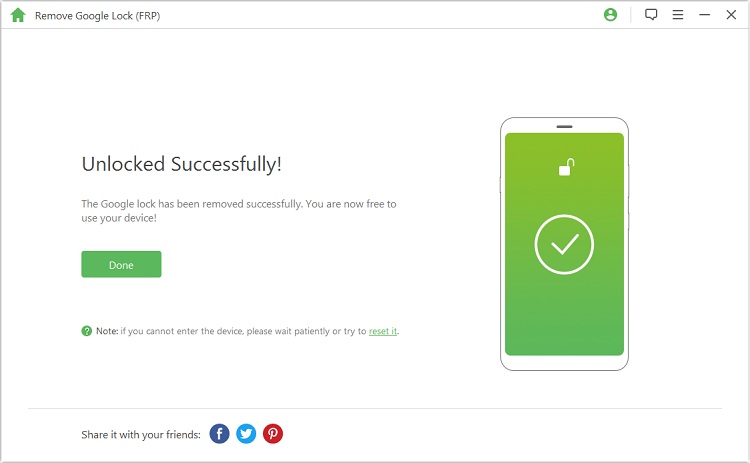
Řešení 2 Použití přihlašovacích údajů Google
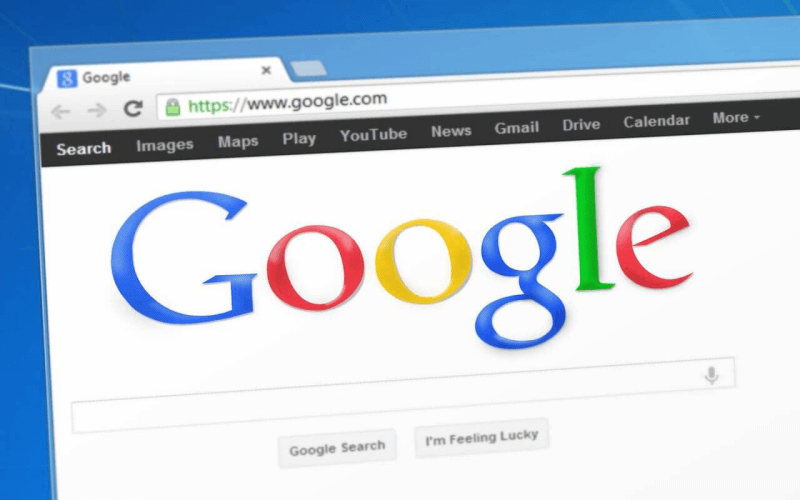
Nebudete hledat, jak odstranit Google FRP zámek na jakémkoli telefonu, pokud máte přihlašovací údaje k účtu Google (uživatelské jméno a heslo). Pokud jste již resetovali svůj Android telefon, ale nemůžete si vzpomenout na své uživatelské jméno a heslo Google, můžete provést jednu z následujících možností:
1. Pokud znáte své uživatelské jméno Google, můžete si na zařízení nebo na www.google.com resetovat heslo. Synchronizace nového hesla může trvat až 24 hodin. Po 24 hodinách můžete použít nové heslo pro přihlášení do telefonu.
2. Pokud si nepamatujete žádné informace o svém účtu Google, můžete zařízení s dokladem o koupi přinést do servisního centra Samsung. Mají speciální nástroje pro resetování telefonu bez obnovení ochrany.
Řešení 3 Získejte pomoc od výrobce telefonu
Je možné získat pomoc při odstraňování Google FRP zámku na jakémkoli telefonu od výrobce telefonu. Stačí přijít do některé z jejich servisních nebo obchodních poboček a požádat o pomoc. Bude pro vás mnohem snazší získat takovou pomoc, pokud do obchodu přijdete s účtenkou a záručním listem.
Potřebujeme FRP zámek na zařízení Android po odstranění účtu Google?
Po odstranění Google FRP zámku se můžete ptát, zda na zařízení ještě potřebujeme FRP zámek. Odpověď je ANO. Je to skvělé bezpečnostní řešení na ochranu vašeho zařízení. Používá se k zablokování uživatele z vašeho zařízení, pokud provede neoprávněné obnovení továrního nastavení. Nikdo tak nemůže použít vaše zařízení po obnovení továrního nastavení.
Postupujte podle těchto kroků pro povolení Google FRP zámku na vašem zařízení po obejití předchozího účtu Google:
Krok 1: Přejděte do aplikace Nastavení na vašem zařízení.
Krok 2: Klepněte na Přidat účet a nejprve zvolte „Google“. Poté zadejte uživatelské jméno a heslo svého účtu pro přidání účtu.
Krok 3: Jakmile přidáte účet, FRP zámek bude automaticky povolen.
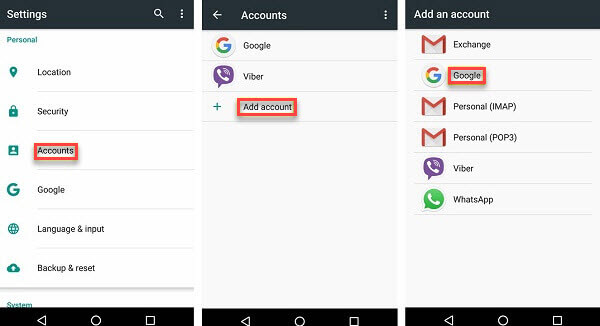
Závěr
Tento článek poskytuje praktické řešení pro odemknutí FRP v zařízeních se systémem Android. S nástrojem pro odstranění FRP, iMyFone LockWiper (Android), jako doporučeným nástrojem a dalšími metodami uvedenými v článku nyní máte nástroje a znalosti k tomu, abyste se vypořádali s FRP zámky a znovu získali kontrolu nad svým zařízením. Neváhejte tyto řešení vyzkoušet ještě dnes a užívejte si bezproblémový zážitek s Androidem.









